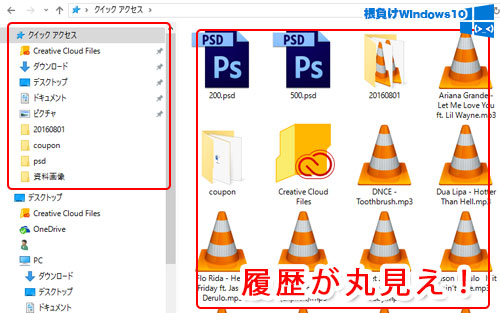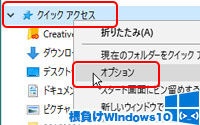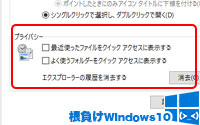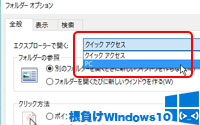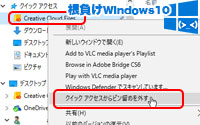Windows10のフォルダを開くと、過去に利用したファイルが「クイックアクセス」に表示されます。
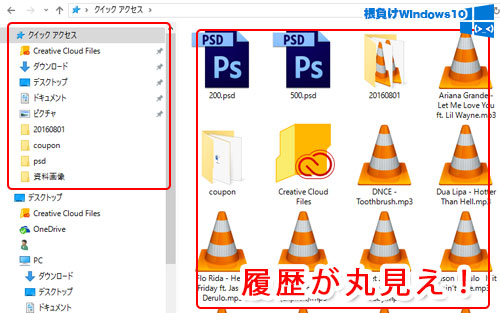
中断していた仕事を引き続き行う際にクイックアクセスは便利な時もありますが、履歴が丸見えですので気になさる方もいるかもしれません。
このページでは、Windows10のクイックアクセスを非表示にする方法をご説明します。
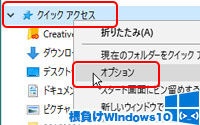
フォルダの左側クイックアクセスを選択して右クリックし、 オプションをクリック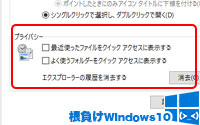
ウインドウ下の「プライバシー」のチェックボックスを外し、履歴を「消去する」ボタンで削除します。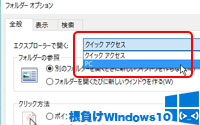
ウインドウ上の「エクスプローラーで開く」のプルダウンで「PC」にして「OK」をクリックします。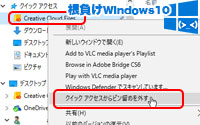
これで開いたファイルの履歴は表示されなくなりますが、クイックアクセスにピン留めされたフォルダは残ります。
これらを削除するには、クイックアクセスにピン留めされたフォルダの上で右クリックし、「クイックアクセスからピン留めを外す」をクリックして各フォルダへのショートカットを削除します。
逆によく使うフォルダはクイックアクセスにピン留めすると便利ですね。
よく使うフォルダの上で右クリックし「クイックアクセスにピン留め」をクリックすれば追加できます。お好みに応じて設定してくださいね。